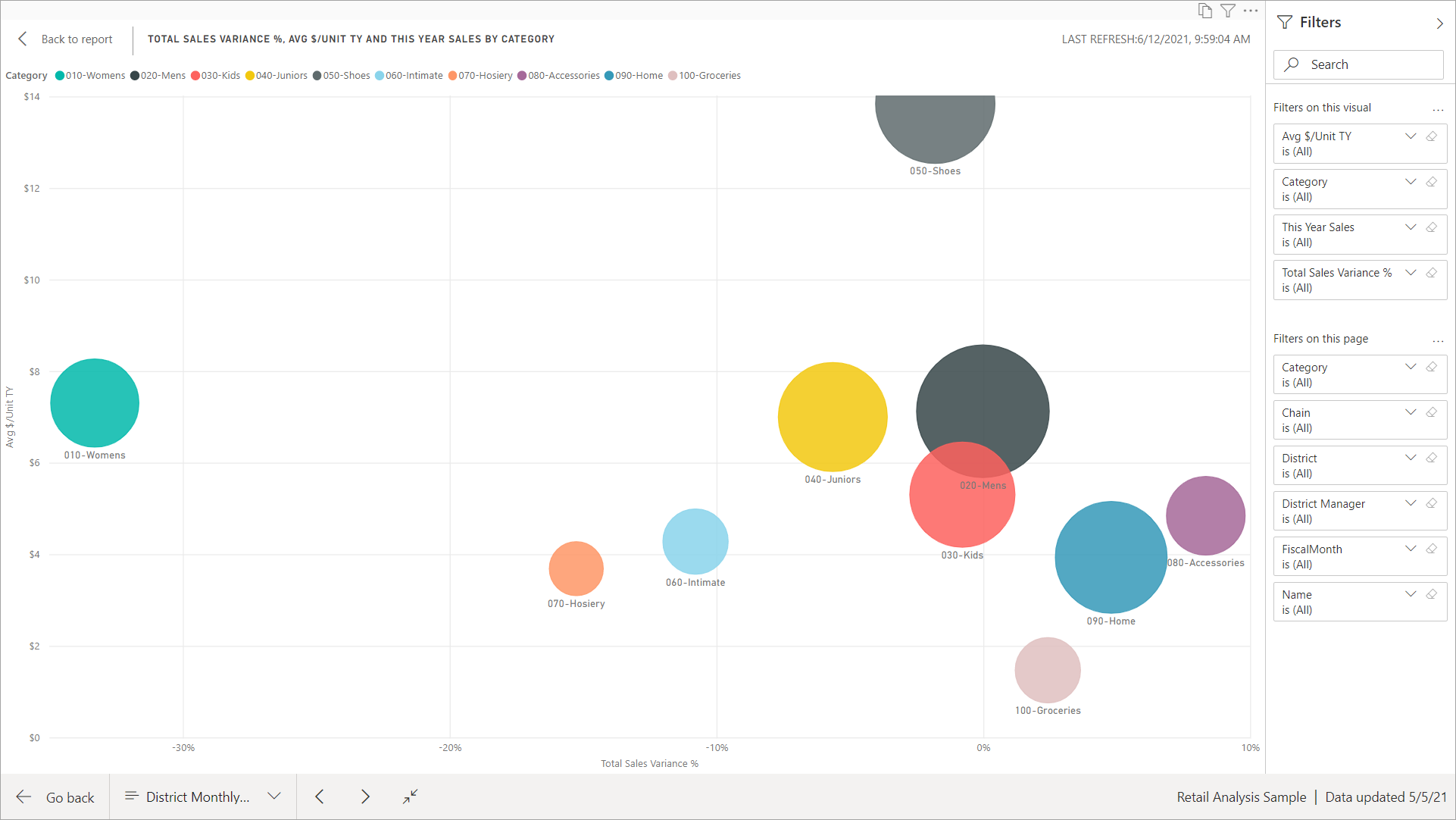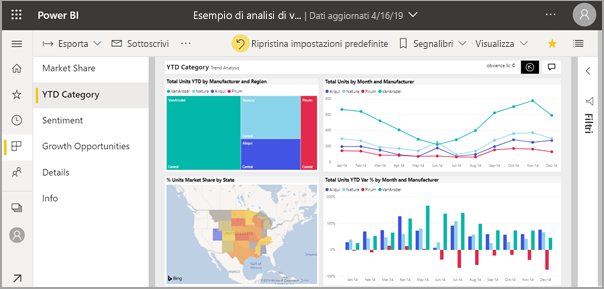Modificare la visualizzazione di una pagina del report
SI APPLICA A: servizio Power BI per gli utenti
aziendali servizio Power BI per progettisti e sviluppatori
Power BI Desktop
richiede una licenza Pro o Premium
È possibile visualizzare i report in molti dispositivi con dimensioni e proporzioni dello schermo variabili. Informazioni su come modificare la visualizzazione di una pagina del report, in modo che soddisfi le proprie esigenze.
Esplorare il menu Visualizza
Le opzioni nel menu Visualizza offrono flessibilità per visualizzare le pagine del report in base alle dimensioni e alla larghezza scelte.
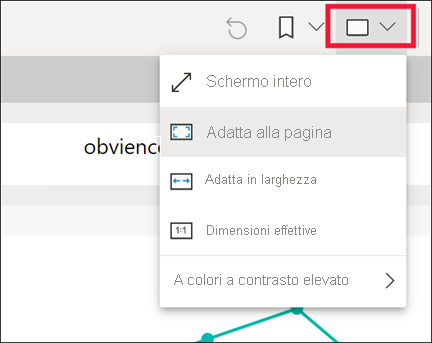
Se si visualizza un report in un dispositivo di piccole dimensioni, potrebbe essere difficile visualizzare titoli e legende. Selezionare Visualizza>dimensioni effettive per aumentare le dimensioni della pagina del report. Usare le barre di scorrimento per spostarsi intorno al report.
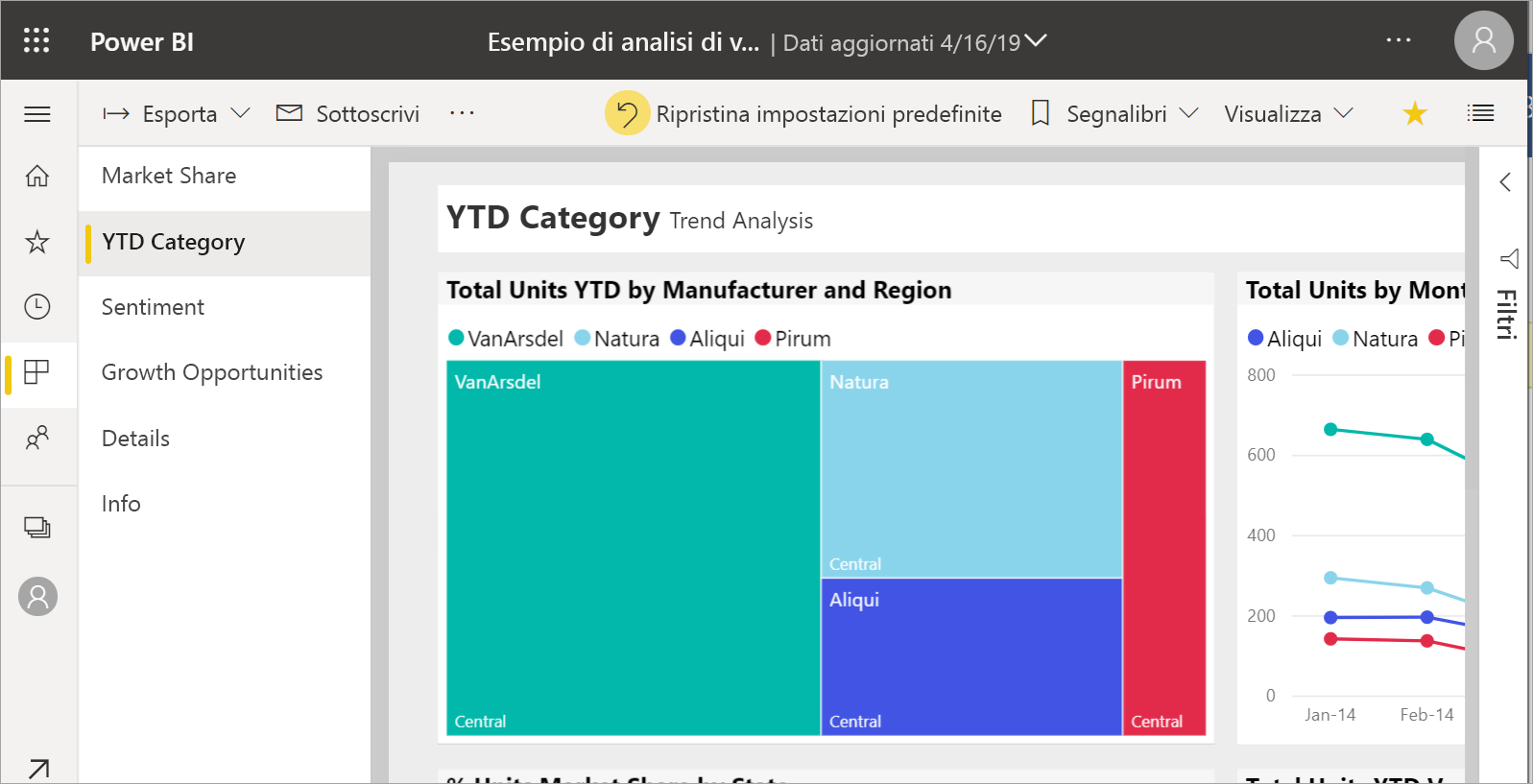
Adattare il report alla larghezza dello schermo selezionando Adatta alla larghezza dal menu Visualizza . Poiché regola la larghezza e non l'altezza, potrebbe essere necessario usare la barra di scorrimento verticale.
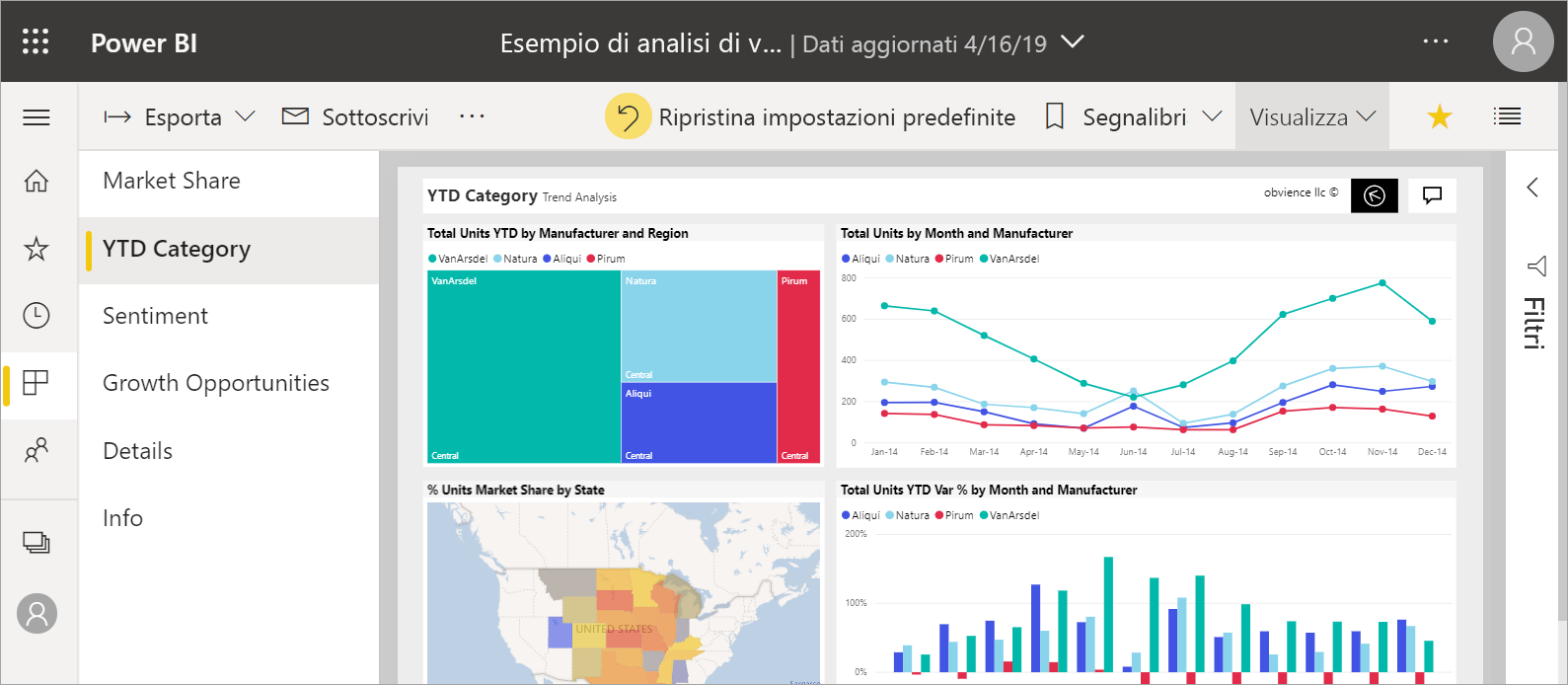
Se non vuoi barre di scorrimento, ma vuoi usare al meglio le dimensioni dello schermo, seleziona Adatta alla pagina dal menu Visualizza .
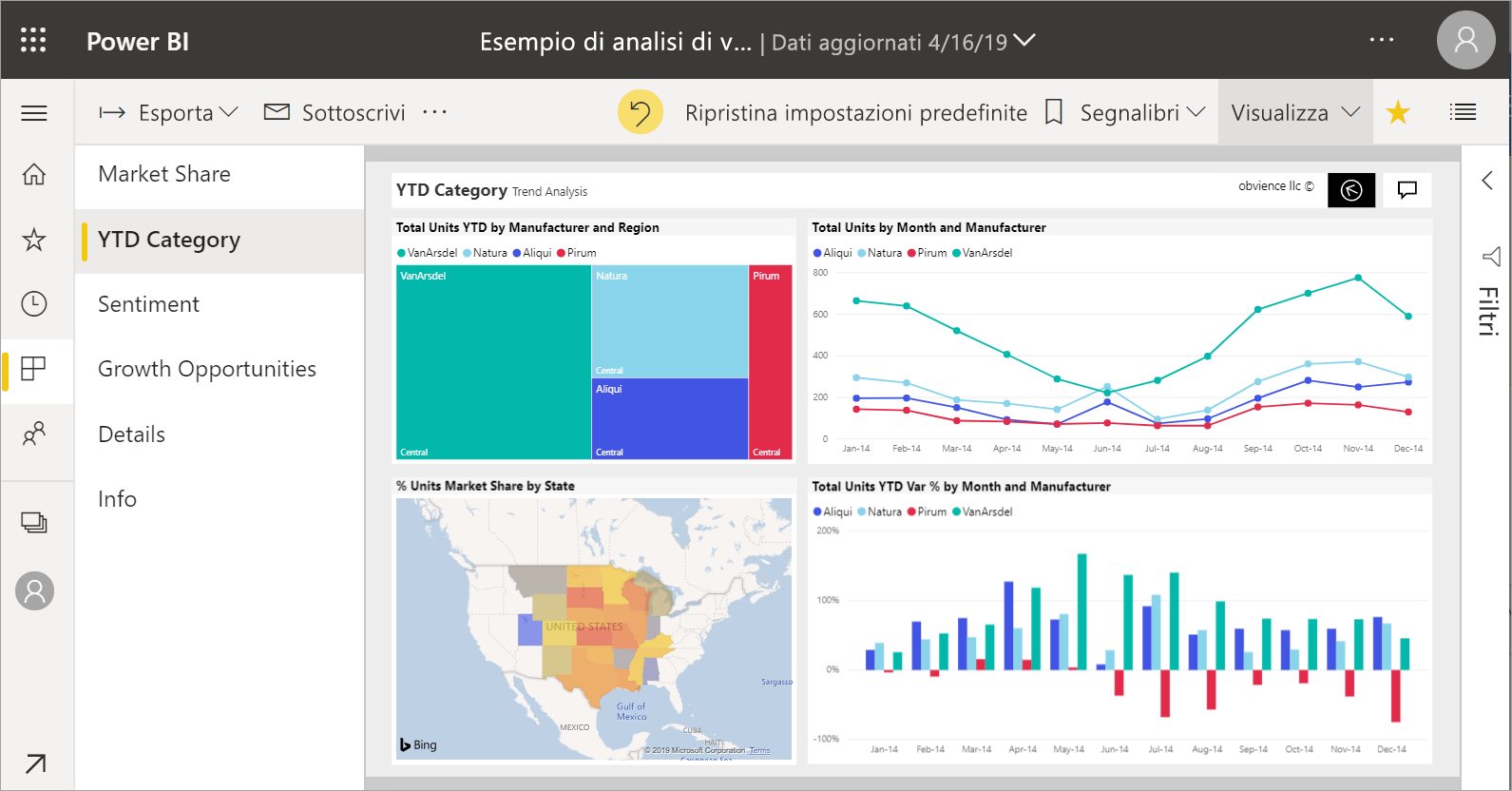
Modificare i colori dello schermo selezionando Colori a contrasto elevato nel menu Visualizza . Selezionare una delle opzioni, ad esempio Contrasto elevato #1, Contrasto elevato #2, Nero a contrasto elevato o Bianco a contrasto elevato. Questa funzionalità offre alle persone con opzioni di vista compromesse per visualizzare meglio i report. L'esempio seguente è l'opzione 1 a contrasto elevato.
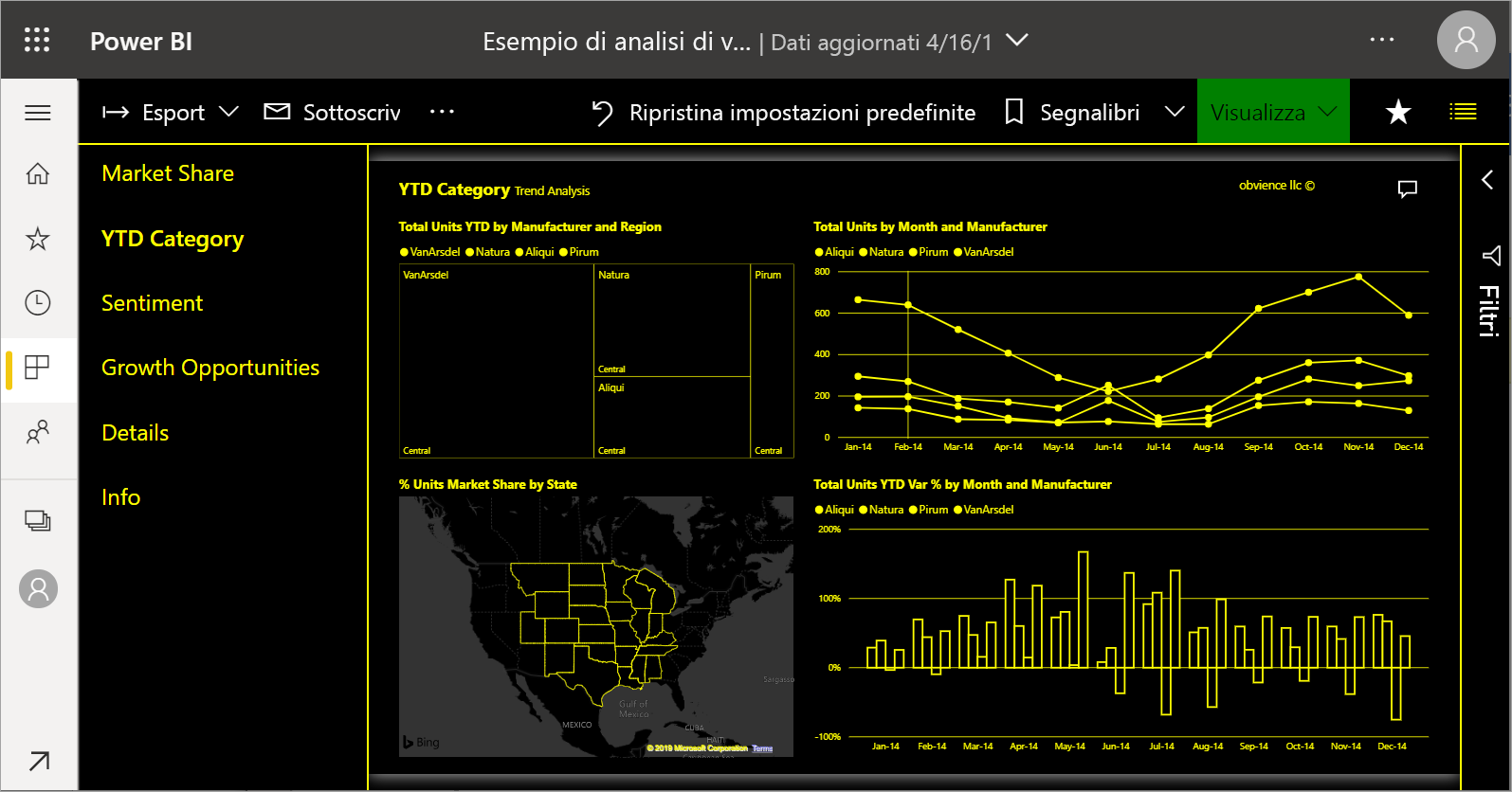
Selezionare Schermo intero nel menu Visualizza per visualizzare la pagina del report senza barre di menu e intestazioni. Schermo intero è una buona scelta per schermi di piccole dimensioni in cui i dettagli potrebbero essere difficili da vedere. Lo schermo intero può anche essere una scelta ottimale quando si proiettano pagine di report su uno schermo grande per consentire agli utenti di visualizzare ma non interagire con.
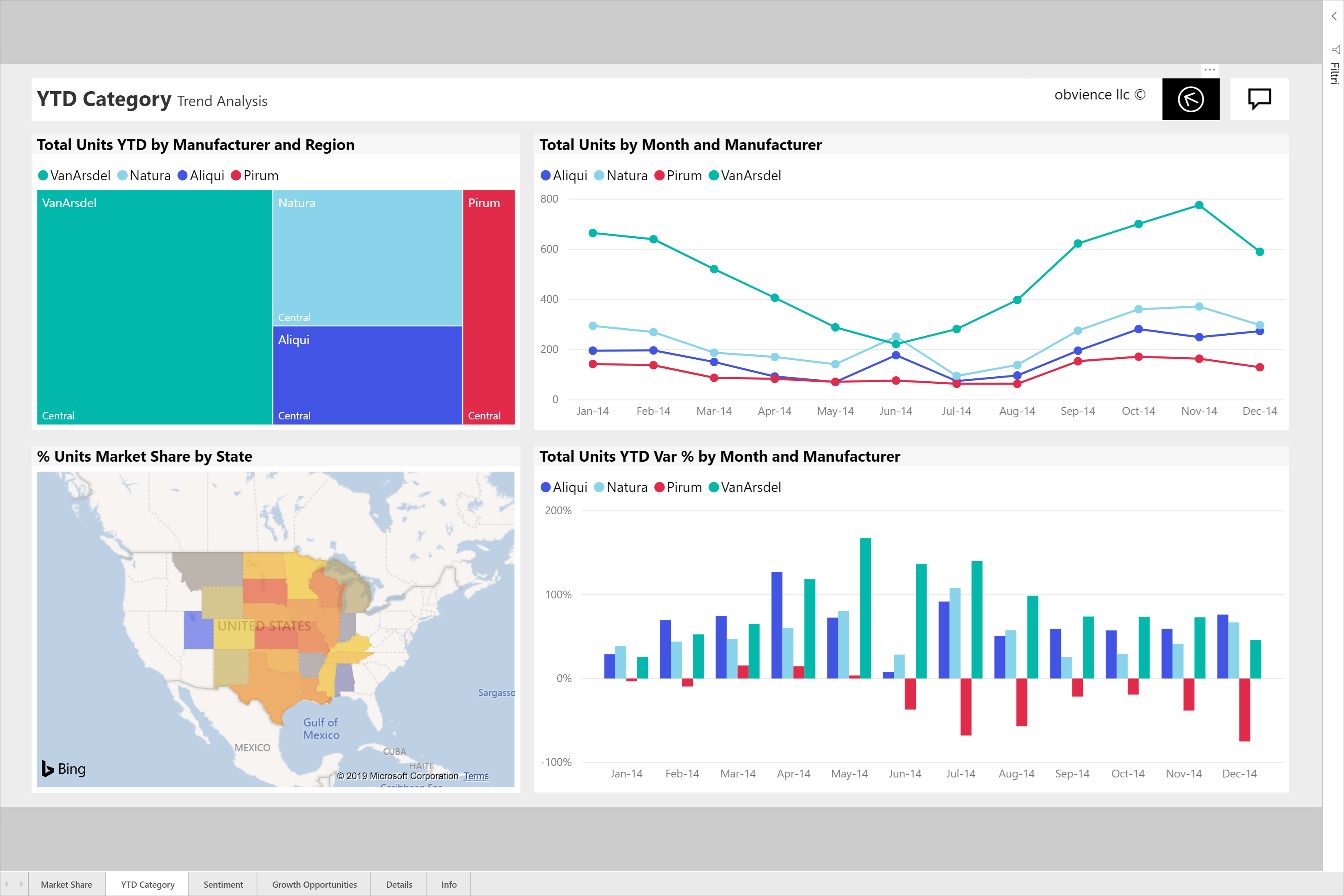
Quando si esce dal report, le impostazioni di visualizzazione non vengono salvate. Le modifiche vengono ripristinate alle impostazioni di visualizzazione predefinite. Se si desidera salvare queste impostazioni, è possibile conservarle come segnalibro.
Usare il browser per modificare la visualizzazione della pagina
Usare i controlli zoom nel browser per aumentare o ridurre l'area di disegno disponibile. Riducendo lo zoom si espande l'area di disegno disponibile e aumentando lo zoom si riduce l'area di disegno disponibile.
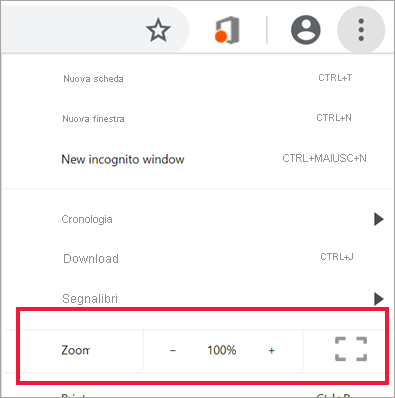
Zoom avanti su un oggetto visivo
A volte è difficile visualizzare i dettagli in un oggetto visivo. È possibile concentrarsi su un oggetto visivo per renderlo più grande usando la modalità messa a fuoco. Per altre informazioni, vedere Modalità messa a fuoco e Modalità schermo intero.
L'esempio seguente mostra un oggetto visivo in modalità Messa a fuoco.
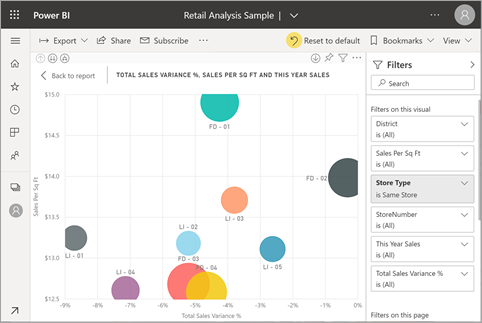
L'esempio seguente mostra un oggetto visivo in modalità schermo intero.